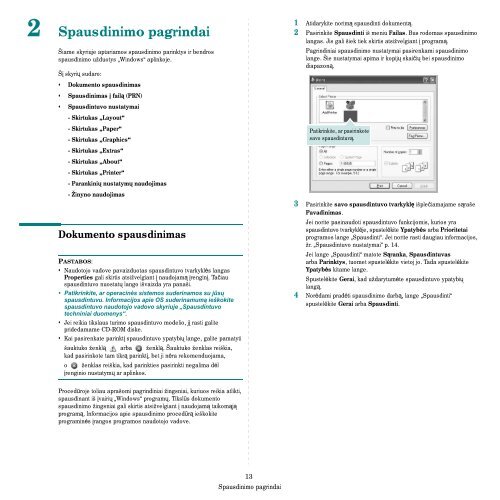Samsung SCX-4824FN - User Manual_8.64 MB, pdf, LITHUANIAN, MULTI LANGUAGE
Samsung SCX-4824FN - User Manual_8.64 MB, pdf, LITHUANIAN, MULTI LANGUAGE
Samsung SCX-4824FN - User Manual_8.64 MB, pdf, LITHUANIAN, MULTI LANGUAGE
You also want an ePaper? Increase the reach of your titles
YUMPU automatically turns print PDFs into web optimized ePapers that Google loves.
2 Spausdinimo pagrindai<br />
Šiame skyriuje aptariamos spausdinimo parinktys ir bendros<br />
spausdinimo užduotys „Windows“ aplinkoje.<br />
Šį skyrių sudaro:<br />
• Dokumento spausdinimas<br />
• Spausdinimas į failą (PRN)<br />
• Spausdintuvo nustatymai<br />
- Skirtukas „Layout“<br />
- Skirtukas „Paper“<br />
- Skirtukas „Graphics“<br />
- Skirtukas „Extras“<br />
- Skirtukas „About“<br />
- Skirtukas „Printer“<br />
- Parankinių nustatymų naudojimas<br />
- Žinyno naudojimas<br />
Dokumento spausdinimas<br />
PASTABOS:<br />
• Naudotojo vadove pavaizduotas spausdintuvo tvarkyklės langas<br />
Properties gali skirtis atsižvelgiant į naudojamą įrenginį. Tačiau<br />
spausdintuvo nuostatų lango išvaizda yra panaši.<br />
• Patikrinkite, ar operacinės sistemos suderinamos su jūsų<br />
spausdintuvu. Informacijos apie OS suderinamumą ieškokite<br />
spausdintuvo naudotojo vadovo skyriuje „Spausdintuvo<br />
techniniai duomenys“.<br />
• Jei reikia tikslaus turimo spausdintuvo modelio, jį rasti galite<br />
pridedamame CD-ROM diske.<br />
• Kai pasirenkate parinktį spausdintuvo ypatybių lange, galite pamatyti<br />
šauktuko ženklą arba ženklą. Šauktuko ženklas reiškia,<br />
kad pasirinkote tam tikrą parinktį, bet ji nėra rekomenduojama,<br />
o ženklas reiškia, kad parinkties pasirinkti negalima dėl<br />
įrenginio nustatymų ar aplinkos.<br />
1 Atidarykite norimą spausdinti dokumentą.<br />
2 Pasirinkite Spausdinti iš meniu Failas. Bus rodomas spausdinimo<br />
langas. Jis gali šiek tiek skirtis atsižvelgiant į programą.<br />
Pagrindiniai spausdinimo nustatymai pasirenkami spausdinimo<br />
lange. Šie nustatymai apima ir kopijų skaičių bei spausdinimo<br />
diapazoną.<br />
Patikrinkite, ar pasirinkote<br />
savo spausdintuvą.<br />
3 Pasirinkite savo spausdintuvo tvarkyklę išplečiamajame sąraše<br />
Pavadinimas.<br />
Jei norite pasinaudoti spausdintuvo funkcijomis, kurios yra<br />
spausdintuvo tvarkyklėje, spustelėkite Ypatybės arba Prioritetai<br />
programos lange „Spausdinti“. Jei norite rasti daugiau informacijos,<br />
žr. „Spausdintuvo nustatymai“ p. 14.<br />
Jei lange „Spausdinti“ matote Sąranka, Spausdintuvas<br />
arba Parinktys, tuomet spustelėkite vietoj jo. Tada spustelėkite<br />
Ypatybės kitame lange.<br />
Spustelėkite Gerai, kad uždarytumėte spausdintuvo ypatybių<br />
langą.<br />
4 Norėdami pradėti spausdinimo darbą, lange „Spausdinti“<br />
spustelėkite Gerai arba Spausdinti.<br />
Procedūroje toliau aprašomi pagrindiniai žingsniai, kuriuos reikia atlikti,<br />
spausdinant iš įvairių „Windows“ programų. Tikslūs dokumento<br />
spausdinimo žingsniai gali skirtis atsižvelgiant į naudojamą taikomąją<br />
programą. Informacijos apie spausdinimo procedūrą ieškokite<br />
programinės įrangos programos naudotojo vadove.<br />
13<br />
Spausdinimo pagrindai